迅捷思维导图插入概要大括号的方法
时间:2023-01-16 16:57:57作者:极光下载站人气:110
迅捷思维导图可以很好的帮助小伙伴们编辑自己需要的一个思维导图,我们在编辑思维导图的时候,需要进行分支主题的添加和同级主题的添加,一般我们在编辑的过程中,可能会对某一个知识点进行概要的汇总,那么就会将该主题点击进行总结一下该主题的一个主要内容,那么就会通过一个大括号将该主题的相关内容进行框选起来,这样就会很直观的看到该主题的一个主要内容是什么,一些小伙伴在编辑的时候,想要对主题进行概要的添加,于是就会说成怎么给主题添加一个大括号,那么现在我们一起来看看如何使用迅捷思维导图插入概要的具体操作方法吧,希望小编分享的方法教程对你有所帮助。
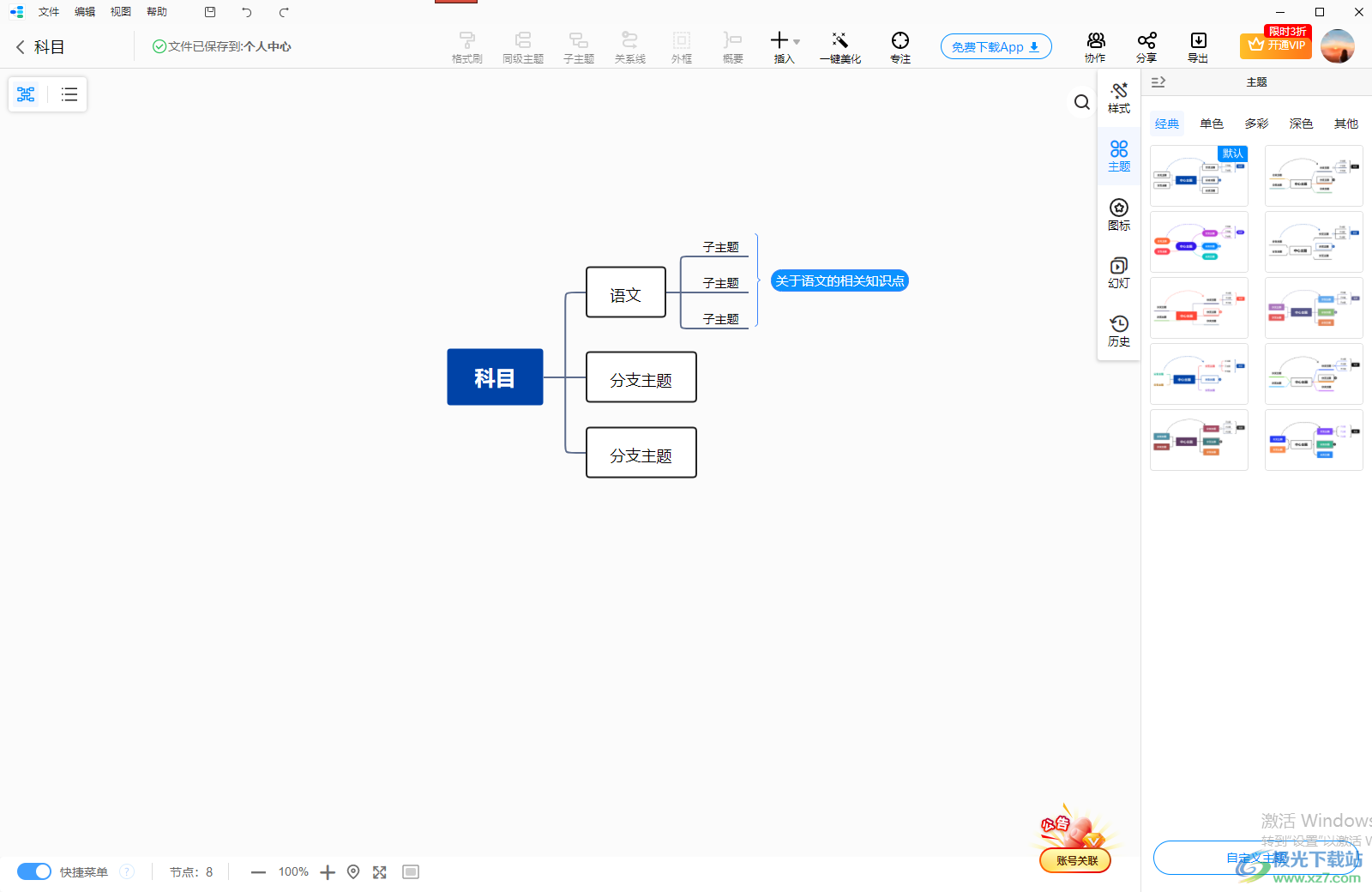
方法步骤
1.当我们新建了一个空白的思维导图之后,你需要在主题框输入自己要编辑的文字内容,然后你可以点击加号图标,新建分支主题,或者按下键盘上的enter键添加分支主题也是可以的,如图所示。
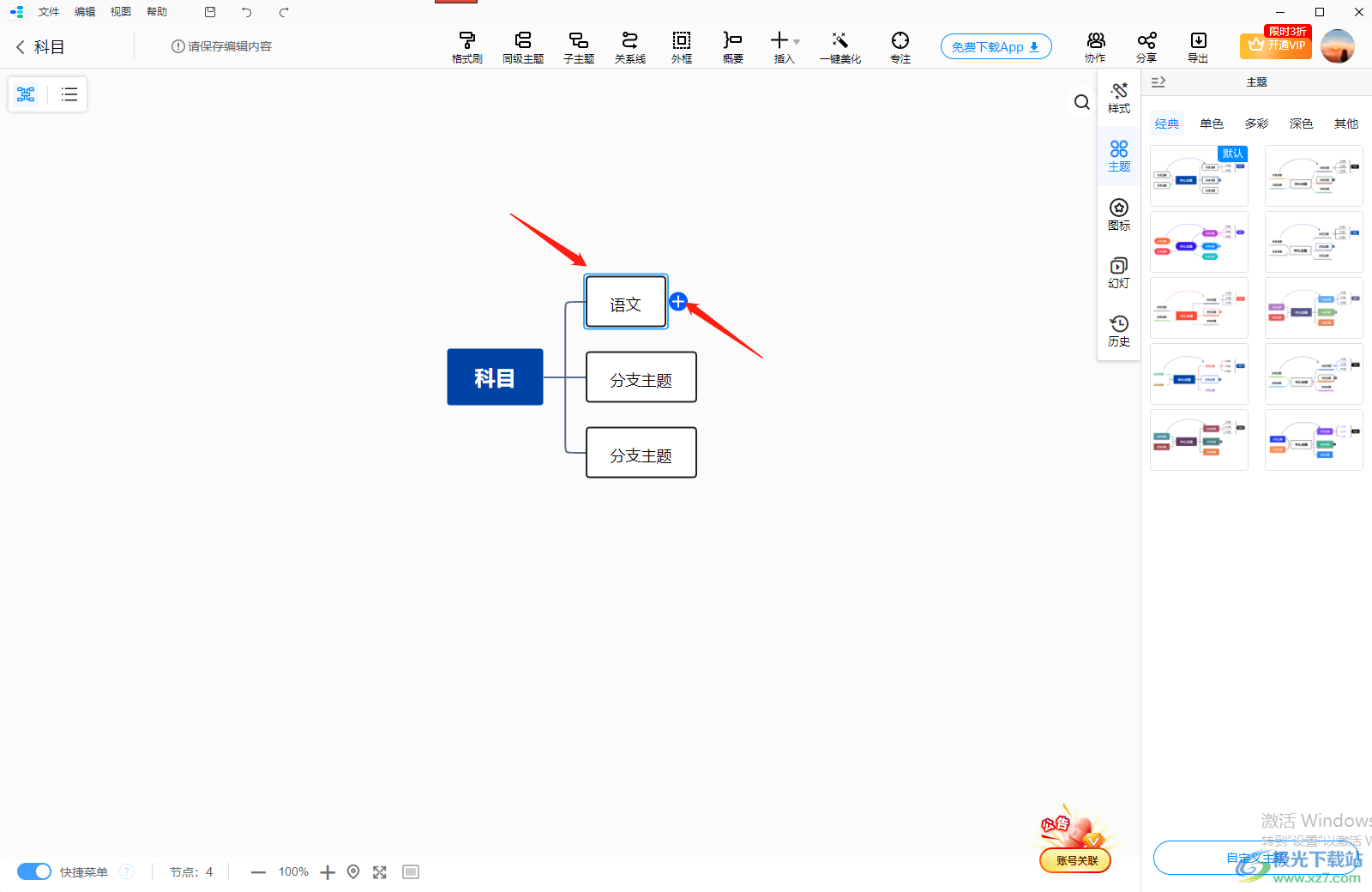
2.根据自己的需要添加多个分支主题,添加好主题后,需要在主题框中输入内容。
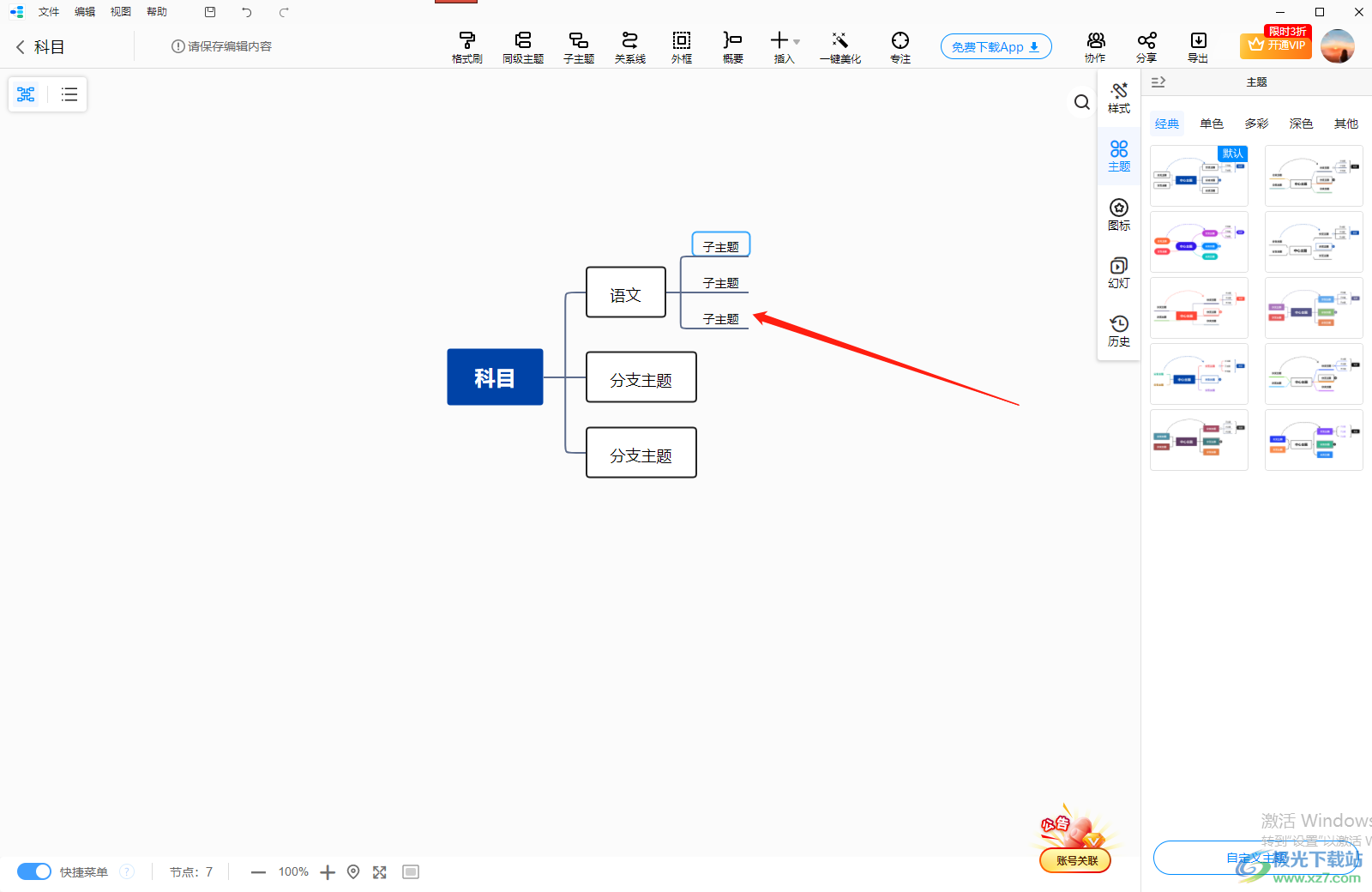
3.这时我们需要将鼠标放到【语文】这个主题框中,之后再使用鼠标将工具栏中的【概要】选项点击一下。
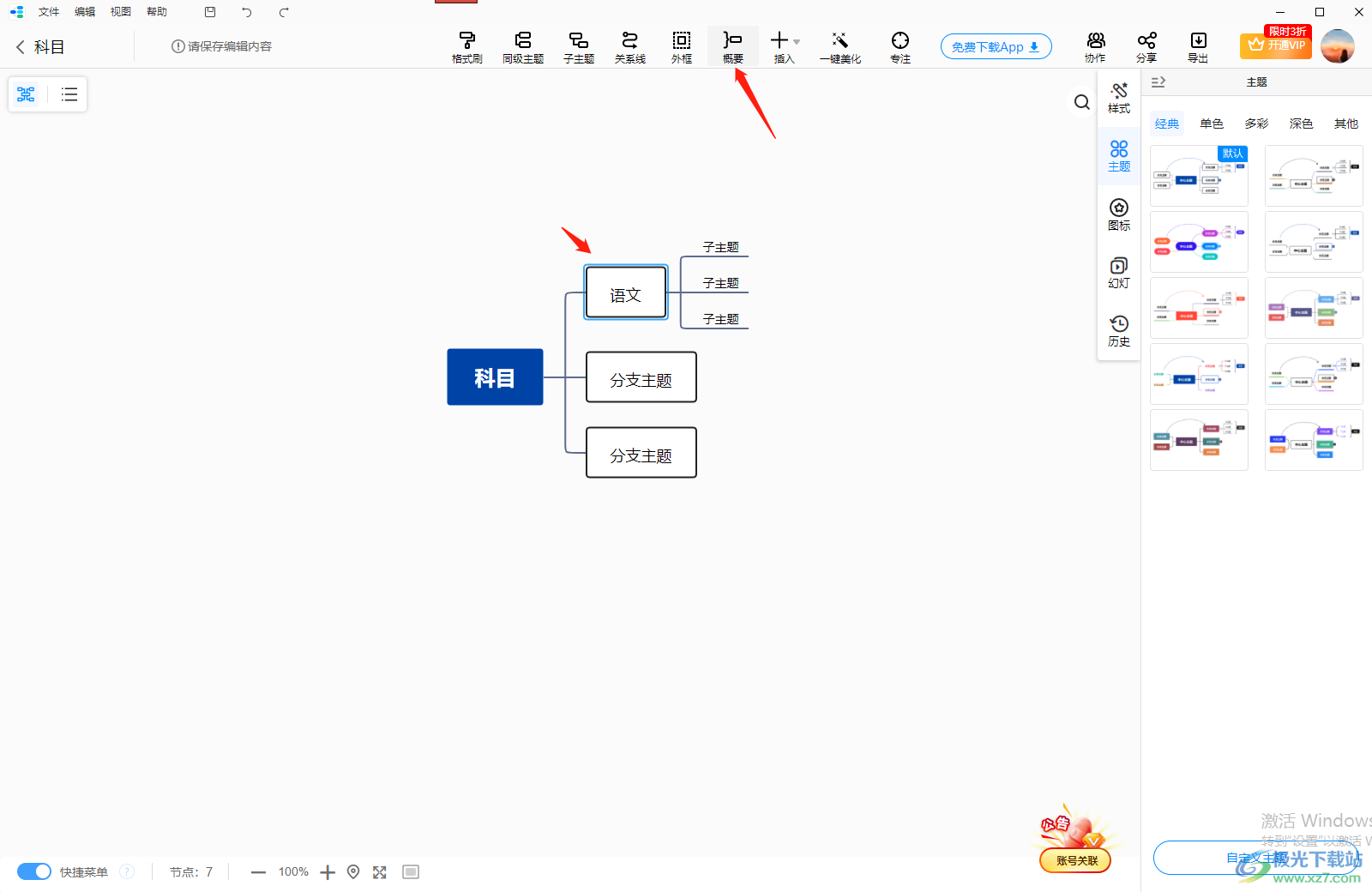
4.那么我们的【语文】的相关内容就会被一个大括号框选起来了,你可以将【概要】两个字点击一下进行编辑。
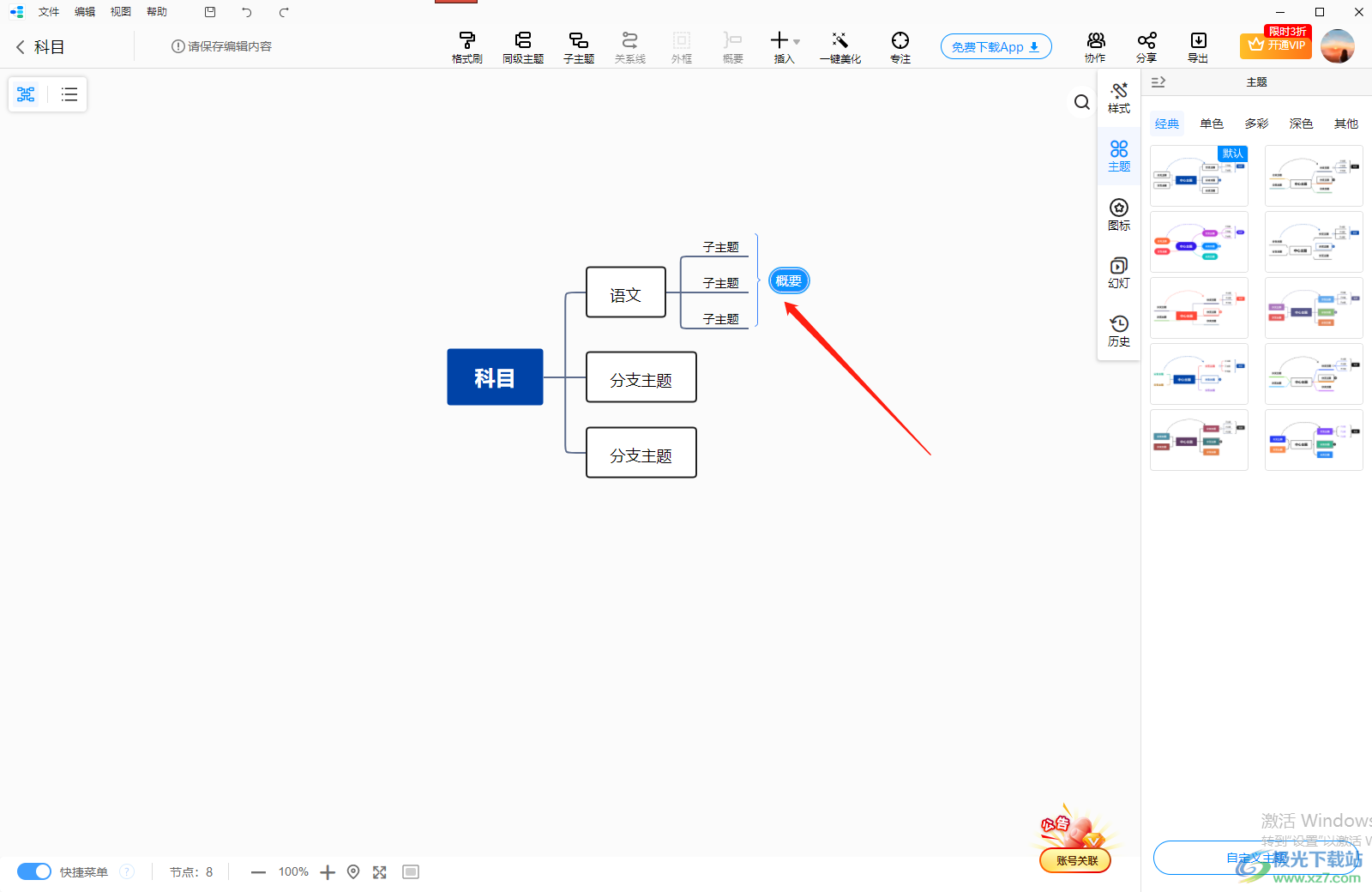
5.在该要的框中编辑关于【语文】主题内容的一个总结和汇总内容就可以了,此外你还可以点击【概要】框,选择点击加号进行添加一个概要的分支主题,如图所示。
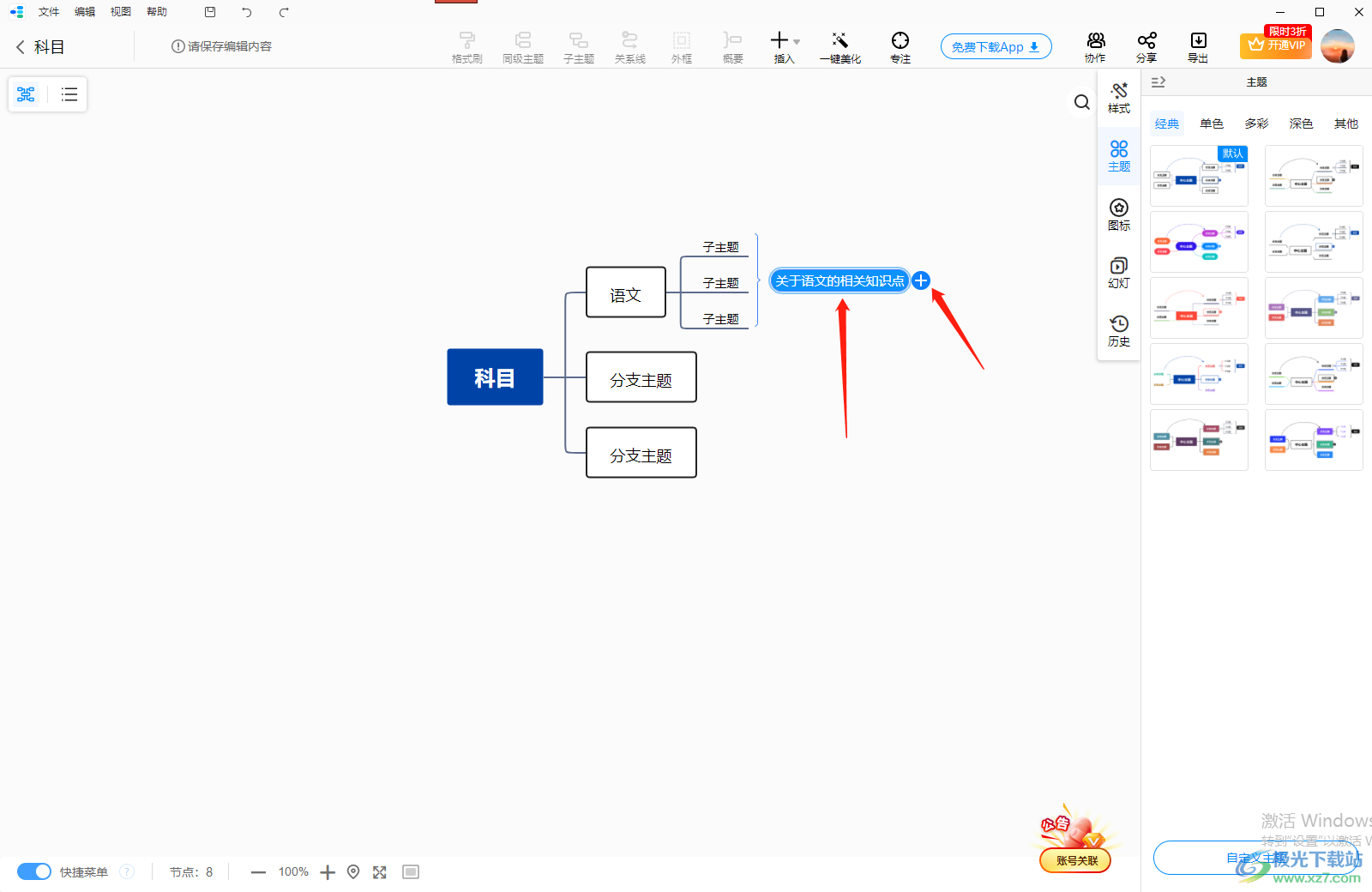
以上就是关于如何使用迅捷思维导图插入概要的具体操作方法,有的小伙伴想要给某一个主题插入一个大括号,那么可以通过插入概要的方法就可以插入大括号了,并且你插入的概要框中可以编辑关于该主题的一个主要内容,这样就会很直观的知道该主题的一个主要内容,感兴趣的小伙伴可以自己操作试试。
相关下载
热门阅览
- 1百度网盘分享密码暴力破解方法,怎么破解百度网盘加密链接
- 2keyshot6破解安装步骤-keyshot6破解安装教程
- 3apktool手机版使用教程-apktool使用方法
- 4mac版steam怎么设置中文 steam mac版设置中文教程
- 5抖音推荐怎么设置页面?抖音推荐界面重新设置教程
- 6电脑怎么开启VT 如何开启VT的详细教程!
- 7掌上英雄联盟怎么注销账号?掌上英雄联盟怎么退出登录
- 8rar文件怎么打开?如何打开rar格式文件
- 9掌上wegame怎么查别人战绩?掌上wegame怎么看别人英雄联盟战绩
- 10qq邮箱格式怎么写?qq邮箱格式是什么样的以及注册英文邮箱的方法
- 11怎么安装会声会影x7?会声会影x7安装教程
- 12Word文档中轻松实现两行对齐?word文档两行文字怎么对齐?
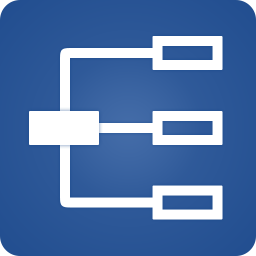
网友评论